Đối với những ai muốn bắt đầu hành trình stream, Twitch Studio là công cụ lý tưởng. Với giao diện dễ sử dụng, phần mềm này hỗ trợ người dùng stream trực tiếp trên nền tảng Twitch – nơi thu hút hàng triệu người xem và hàng loạt tựa game mỗi ngày.
Twitch Studio là phần mềm do Twitch phát triển để hỗ trợ các Streamer mới bắt đầu. Với giao diện dễ sử dụng, phần mềm giúp người dùng bắt đầu Stream mà không phức tạp như các phần mềm hỗ trợ Stream khác.
Hướng dẫn Stream game bằng Twitch Studio
Bước 1: Tải phần mềm tại đây.
Bước 2: Đăng nhập vào Twitch. Nếu chưa có tài khoản, xem hướng dẫn tạo tài khoản Twitch tại đây.
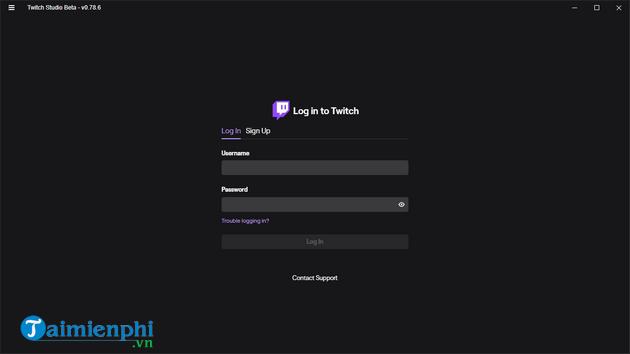
Bước 3: Điều chỉnh Micro của bản để có thể nói chuyện.
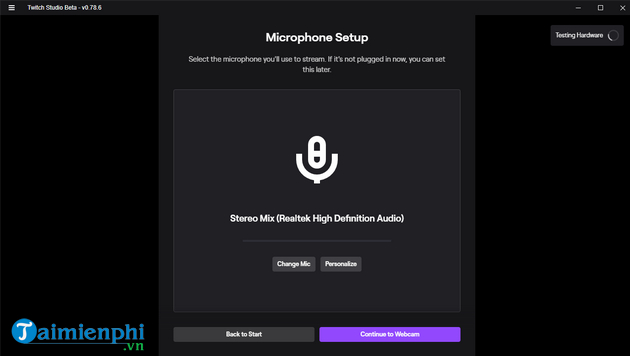
Bước 4: Điều chỉnh thiếp lập Webcam để phát lên màn hình.

Bước 5: Chọn Layouts cho màn hình Stream, có 3 màn hình Layout để bạn có thể chỉnh sửa và lựa chọn.

Các bạn có thể chỉnh sửa từ màu sắc cho đến hình ảnh, icon.

Bước 6: Điều chỉnh chất lượng video stream phụ thuộc vào tốc độ mạng và cấu hình máy.

Bước 7: Thiết lập những chỉnh sửa cuối cùng cho Stream của bạn.

Bạn chọn Game ở phần "Select a Game".

Sau đó, bạn đặt tiêu đề cho kênh, chọn game và tags game bạn muốn livestream.

Bước 8: Chọn một ứng dụng trên máy để stream, như game Liên Minh Huyền Thoại.

Sau khi hoàn tất các bước, chọn "Start Stream Now" để bắt đầu stream trên Twitch Studio.
https://thuthuat.taimienphi.vn/huong-dan-stream-game-bang-twitch-studio-53130n.aspx
Đây là hướng dẫn stream game trên Twitch Studio. Bạn có thể tìm thêm thông tin về các tính năng của công cụ này. Ngoài Twitch, Facebook cũng là nền tảng phổ biến để game thủ live stream. Xem thêm cách Live Stream Facebook tại đây.